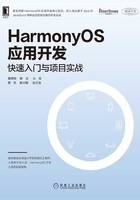
2.1.3 安装和配置DevEco Studio
1.登录HarmonyOS应用开发门户
打开HarmonyOS应用开发门户:https://developer.harmonyos.com/cn/home,点击右上角的“注册”按钮,注册开发者账号。注册指导可参考华为开发者联盟账号注册。如果已有华为开发者联盟账号,则直接点击“登录”按钮。
 说明
说明
使用DevEco Studio远程模拟器需要华为开发者联盟账号进行实名认证,建议在注册华为开发者联盟账号后,立即提交实名认证审核,认证方式包括“个人实名认证”和“企业实名认证”,详情请参考门户网站中的实名认证流程。
2.下载DevEco Studio安装包
DevEco Studio下载页地址(见图2-6):https://developer.harmonyos.com/cn/develop/deveco-studio#download。

图2-6 DevEco Studio下载页
如果还没有登录华为账号,那么这里点击下载的时候会打开一个华为账号登录的页面,如图2-7所示。
登录华为账号之后,再单击下载图标即可进行下载了。
3.根据安装向导进行安装
双击下载的deveco-studio-xxxx.exe,进入DevEco Studio安装向导,单击Next按钮进入下一步,安装路径可以保持默认,也可以自由选择安装路径(见图2-8)。
在图2-9所示的安装选项界面勾选“64-bit launcher”后,点击Next,然后为DevEco Studio的快捷方式选择一个开始菜单的文件夹,这里使用默认的名称Huawei就可以了,然后单击Install进入下一步。

图2-7 华为账号登录的页面

图2-8 DevEco Studio安装向导(1)

图2-9 DevEco Studio安装向导(2)
耐心等待一段时间,直到DevEco Studio安装完成,如图2-10所示。

图2-10 DevEco Studio安装向导(3)
安装完成之后,选中Run DevEco Studio复选框,然后单击Finish按钮进入下一步。也可以不选中,后面自行从电脑打开DevEco Studio。
首次运行的时候,在新打开的窗口中,选择国家地区(见图2-11),这里选择China,然后继续点击Start using DevEco Studio按钮。

图2-11 DevEco Studio的首次运行(1)
在新打开的窗口中,需要确认已经阅读并且接受了用户许可协议中的条款和条件,单击Agree按钮进入下一步,如图2-12所示。

图2-12 DevEco Studio的首次运行(2)
如图2-13所示,在新打开的窗口中,下载相关的SDK组件,选择用来保存SDK的路径,然后单击Next按钮进入下一步。确认SDK设置信息与License声明,如图2-14所示。

图2-13 选择保存SDK的路径

图2-14 SDK设置信息与License声明的确认
勾选Accept,然后点击Next按钮,进入SDK安装过程,如图2-15和图2-16所示。

图2-15 SDK安装过程(1)

图2-16 SDK安装过程(2)
此处需要耐心等待一段时间,等待SDK安装完成,该时间受网速影响。
下载完成之后点击Finish按钮。此时会打开如图2-17所示运行窗口。

图2-17 SDK安装过程(3)
此时我们点击图中的设置图标,打开设置窗口,如图2-18所示。

图2-18 SDK设置过程(1)
如图2-19所示,依次选中System Settings>HarmonyOS SDK菜单。
此时我们会发现SDK Platforms中的JS未被安装,SDK Tools中的Previewer未被安装(见图2-20)。由于我们后面需要使用JS进行App开发,并且要使用预览器进行预览,于是勾选这两个选项,然后点击Apply按钮进行安装。

图2-19 SDK设置过程(2)

图2-20 SDK设置过程(3)